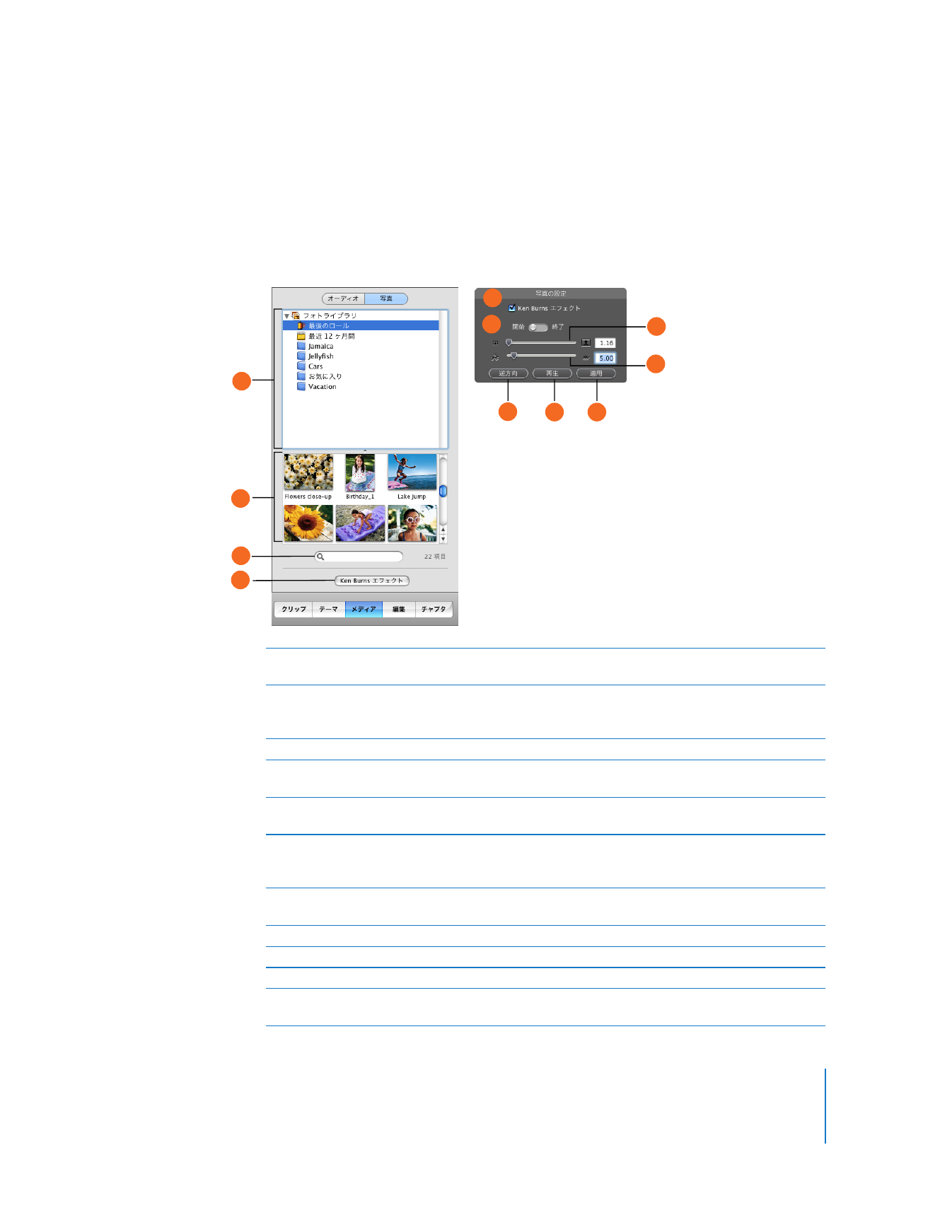
写真
iPhoto
ライブラリのイメージがこのパネルに自動的に表示されます。
「写真の設定」ウインドウを使
うと、
Ken Burns
エフェ クトで静止画にモーションを加えることができ ます。メディアパネルの最
上部にある「写 真」ボタンをクリックす ると、写真ウインドウ が表示されます。イメー ジを選択す
ると「写真の設定」ウインドウが表示されます。
A
ソースリスト:このリストで
iPhoto
ライブラリまたは
iPhoto
アルバムを選択すると、その内容が表示され
ます。
B
イメージリスト: このリストでイメージを選択し 、ムービーに追加します。イメ ージを
1
枚ずつ選択する
ことも写 真アルバム全体 を選択すること もでき、選択した らクリップビュー アかタイムライ ンにドラッグ
します。
C
検索フィールド:写真や画像の名前を入力してすばやく検索できます。
D
「Ken Burns エフェクト」ボタン:クリックすると「写真の設定」ウインドウが表示され、イメージにモー
ションを追加できます。
E
写真の設定:これらのコントロールを使用して、写真や画像にパンやズーム効果を設定します。
「
Ken Burns
エフェクト」チェックボックスを選択または選択解除し、モーションのオンとオフを切り換えます。
F
始点および終点コントロール:始点をクリックしてどのように画像を登場させるかを設定します。次に終点
をクリックしてエフェクトの最後に画像をどのように表示させるかを設定します。
「
Ken Burns
エフェクト」
チェックボックスが選択されていないと、このコントロールは表示されません。
G
ズームスライダ:スライダを動かしてイメージを拡大または縮小し、切り取りやパンとズームエフェクトの
設定を行います。
H
継続時間スライダ:このスライダを移動して、何秒間画像を表示するかを設定します。
I
「逆方向」ボタン:クリックすると、
Ken Burns
エフェクトの方向が逆になります。
J
「再生」/「一時停止」ボタン:
iMovie
モニタでエフェクトのプレビューが確認できます。
K
「適用」ボタン:写真にエフェクトを適用します。クリップパネルに新しいクリップが作成されて、ムービー
の好きな場所にドラッグできるようになります。
B
A
C
D
E
H
F
G
I
J
K
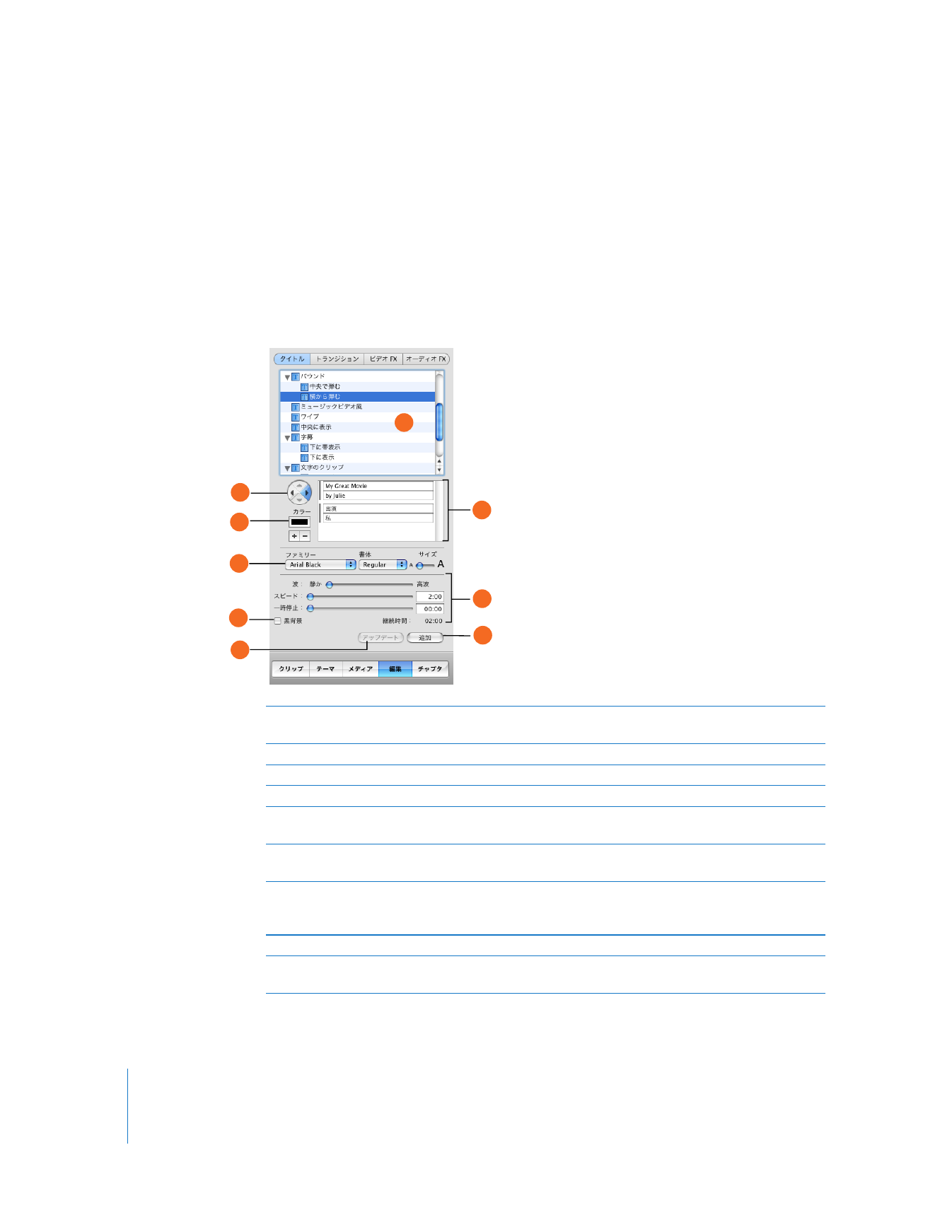
42
第
3
章
iMovie HD
各部の説明